Iestatījumu lietotne pirmo reizi tika ieviesta ar sistēmu Windows 8, lai atvieglotu noklusējuma Windows iestatījumu meklēšanu un mainīšanu skārienjutīgajās ierīcēs. Lietojumprogramma Windows 10 ir pilnībā veikta, lai iekļautu jaunus iestatījumus.
Windows 10 iestatījumu lietotne nav tikai skārienjutīgas ierīces, bet tā ir pielāgota arī galda lietotājiem. Kamēr klasiskais vadības panelis ir saglabāts operētājsistēmā Windows 10, jūs redzēsiet, ka palaižat iestatījumu lietotni biežāk nekā vadības panelis, jo lielākā daļa no jaunajiem iestatījumiem ir tikai iestatījumu lietotnei. Vienkāršos vārdos, neatkarīgi no tā, vai atrodaties darbvirsmā, piezīmjdatorā vai skārienjutīgajā ierīcē, jums būs jāatver iestatījumu lietotne, lai piekļūtu noteiktiem iestatījumiem.
Ievietojiet īpašus iestatījumus uz Windows 10 Start izvēlni

Viens no labākajiem iestatījumiem iestatījumos ir tas, ka jūs varat pievienot savus iecienītākos iestatījumus izvēlnei Sākt, lai ātri piekļūtu. Tas nozīmē, ka iestatījumus, kurus jūs piekļūstat ļoti bieži, var pieslēgt izvēlnei Sākt, lai jūs varētu piekļūt šiem iestatījumiem tieši no izvēlnes Sākt bez nepieciešamības pārvietoties pa iestatījumiem. Piemēram, ja bieži apmeklējat iestatījumu lietotnes Sākuma sadaļu, lai mainītu izvēlnes Sākt noklusējuma iestatījumus, varat piespraust to izvēlnei Sākt.
Padoms: tāpat kā lietotnei Iestatījumi, klasiskais vadības panelis ļauj atvērt sīklietotnes izvēlnē Sākt. Kad esat vadības panelī, mainiet skatu uz mazām ikonām, ar peles labo pogu noklikšķiniet uz sīklietotnes, lai redzētu opciju Pin to Start. Kā redzat, varat pievienot arī savas iecienītākās vadības paneļa sīklietotnes Windows Explorer ātrai piekļuvei.
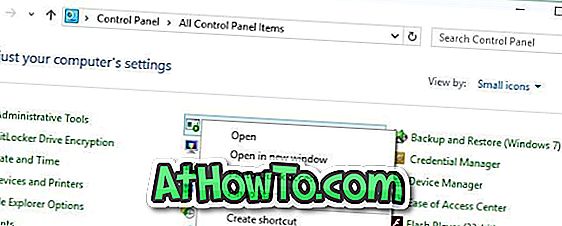
Pievienojiet noteiktu iestatījumu, lai sāktu operētājsistēmā Windows 10
1. solis: atveriet lietotni Iestatījumi, noklikšķinot vai noklikšķinot uz ikonas Iestatījumi izvēlnē Sākt vai izmantojot Windows + I karsto taustiņu.

2. solis. Pārvietojieties uz iestatījumu, kuru vēlaties piesaistīt Startam.
3. solis: kreisajā rūtī ar peles labo pogu noklikšķiniet uz (pieskarieties un turiet skārienekrānu) iestatījumā, kuru vēlaties pievienot, un pēc tam noklikšķiniet uz vai pieskarieties opcijai Pin to Start . Tieši tā! Jaunizveidotais iestatījums parādīsies izvēlnes Sākt labajā pusē.

Ņemiet vērā, ka izvēlnē Sākt varat pievienot tik daudz iestatījumu, cik vēlaties. Nav nekādu ierobežojumu, bet pārliecinieties, ka nebeidzas ar pārblīvētu Start izvēlni!
Ieteikums: Ja vēlaties ātri piekļūt iestatījumiem, neizmantojot tos izvēlnē Sākt, varat izmantot uzdevumjoslu vai meklēšanu ar zvaigznīti, lai ātri atrastu iestatījumu. Piemēram, meklēšanas lodziņā ierakstot bloķēšanas ekrānu un nospiežot taustiņu Enter, tiks atvērti bloķēšanas ekrāna iestatījumi.
Kā jums patīk jaunā iestatījumu lietotne operētājsistēmā Windows 10?










![Kā instalēt Windows 7 uz USB Flash / cieto disku [Easy Way]](https://athowto.com/img/windows-7-guides/269/how-install-windows-7-usb-flash-hard-drive.png)



